|

IMAGINATION
Grazie a Brechtje per avermi permesso di
tradurre i suoi tutorial
L'originale di questo tutorial lo trovi qui
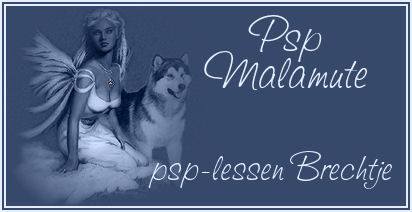
Questo tutorial è stato tradotto con PSP XII,
ma può essere eseguito anche con altre versioni
Il tutorial è ©Psp Malamute e non può essere
copiato su altri siti e lo stesso vale per la mia traduzione
Le immagini provengono da Internet e il
Copyright appartiene ai rispettivi autori
*****
Materiale
qui
Maschera 20-20
Filtro - Texture
*****
|
Prendi il righello per
tenere il segno |
|
 |
*****
Apri le immagini in PSP e minimizzale
- 1 -
Imposta colore di primo piano #fed690
Apri una nuova immagine 450 x 450 px,
trasparente
Con il colore di primo piano riempi la tela
- 2 -
Effetti - Plug-ins - Texturizer
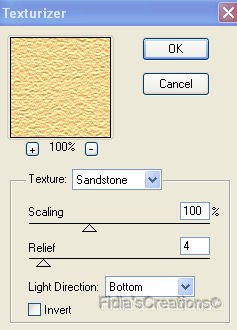
- 3 -
Selezioni - Seleziona tutto
Livelli - Nuovo livello raster
Attiva achterground e vai a Modifica - Copia
Torna al tuo lavoro e vai a Modifica - Incolla
nella selezione
Abbassa l'opacità di questo livello a 70
Selezioni - Deseleziona
- 4 -
Attiva plaatje1
Livelli - Innalza livello di sfondo
Livelli - Carica/salva maschera - Carica
maschera da disco - maschera 20-20
Nella palette dei livelli avrai questa
schermata
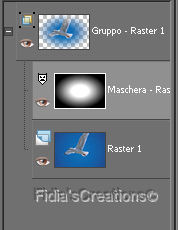
Con il livello Maschera attivato vai a Livelli
- Elimina
e ti verrà posta questa domanda

Clicca su "Si"
Livelli - Unisci - Unisci gruppo
Modifica - Copia
- 5 -
Torna al tuo lavoro e vai a Modifica - Incolla
come nuovo livello
Posiziona in alto a destra come la mia
immagine
Abbassa l'opacità di questo livello a 50
- 6 -
Attiva plaatje2
e procedi come spiegato al paragrafo 4
- 7 -
Torna al tuo lavoro a vai a Modifica - Incolla
come nuovo livello
Posiziona il tube in basso come la mia
immagine
Abbassa l'opacità di questo livello a 70
Livelli - Unisci - Unisci tutto (appiattisci)
- 8 -
Selezioni - Seleziona tutto
Effetti - Effetti 3D - Ritaglio
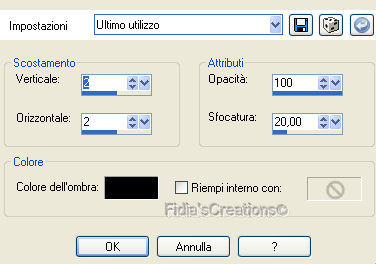
Selezioni - Deseleziona
- 9 -
Attiva lo strumento testo
 io ho lasciato il colore di primo piano
io ho lasciato il colore di primo piano
Chiudi il colore di sfondo e scrivi il testo
con un font a tuo piacere
io ho usato SF Burlington Script Bold Italic
dimensione 60
- 10 -
Firma il tuo lavoro
Livelli - Unisci - Unisci tutto (appiattisci)
Salva in formato Jpg
*****
Se hai problemi nell'esecuzione di questo
tutorial o, semplicemente, per dirmi che ti è piaciuto
scrivimi

*****
Le mie traduzioni sono registrate presso
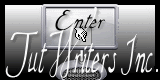
*****
Indietro
2 settembre 2010
©Fidia's Creations
All Rights ReservedDesigned and Maintained by Fidia's
Creations
|